DRIVER_CORRUPTED_EXPOOL-fejlen på Windows 10 indikerer, at en eller flere af driverne er korrupte. Da driveren ikke er kompatibel, ødelægger den dog konfigurationsfiler i systemet. Således, selvom vi opdaterer driverne, bliver vi nødt til at rette de forvirrede filer.
DRIVER_CORRUPTED_EXPOOL Fejl på Windows 10
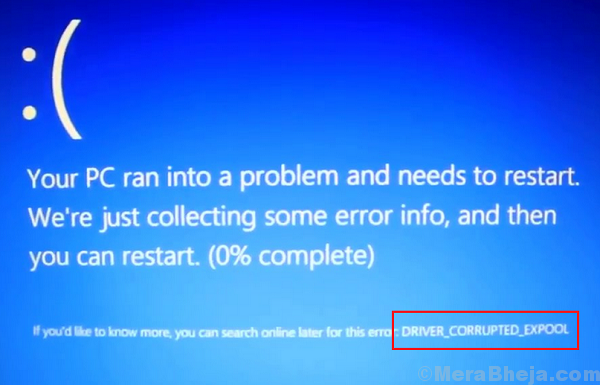
Indledende trin
1] Kør den blå skærm fejlfinding før noget andet. Gå til Indstillinger >> Opdateringer og sikkerhed >> Fejlfinding og vælg Fejlfinding til blå skærm.

2] Kør en Windows-opdatering, da det kan hjælpe med at opdatere alle driverne.
3] Scan systemet efter virus og malware.
Prøv følgende løsninger for at løse problemet:
Bemærk: Hvis du ikke kan logge ind på systemet, skal du prøve at starte i fejlsikret tilstand. proceduren til at starte et system i fejlsikret tilstand er blevet forklaret her.
1] Opdater alle driverne
2] Systemgendannelse
3] SFC-scanning
4] Opdater BiOS
Løsning 1] Opdater alle driverne
Da vi ikke ved, hvilken driver der er korrupt og forstyrrer, skal vi opdatere alle driverne i systemet. Her er proceduren til opdatering af drivere i Windows 10. Da det ville være vanskeligt at opdatere alle driverne en efter en, kunne vi enten bruge en tredjepartssoftware til at opdatere driverne eller værktøjet Automatisk opdatering på
Intels downloadcenter.Løsning 2] Systemgendannelse
1] Søg efter Kontrolpanel i Windows-søgelinjen, og åbn den.

2] Gå til Gendannelse >> Åbn systemgendannelse.

3] Kør gennem Systemgendannelsesproces. Vælg gendannelsespunktet, og bekræft det.

4] Genstart systemet, og observer, hvis problemet igen opstår.
Løsning 3] SFC-scanning
Da den korrupte driver kan resultere i manglende filer i systemet, ville en SFC-scanning være nyttigt. En SFC-scanning kontrollerer for manglende eller korrupte filer i et system og erstatter dem, hvis det er muligt. Her er den procedure til en SFC-scanning.

Løsning 4] Opdater BiOS
En forældet BiOS kan være årsagen til DRIVER_CORRUPTED_EXPOOL-fejlen på Windows 10. Selvom du opdaterer driverne, løser det muligvis ikke nøjagtigt problemet i så fald.
1] Tryk på Vind + R for at åbne vinduet Kør og skriv kommandoen msinfo32. Tryk på Enter for at åbne siden Systeminformation.

2] Kontroller oplysningerne BiOS-version / dato. Noter det.
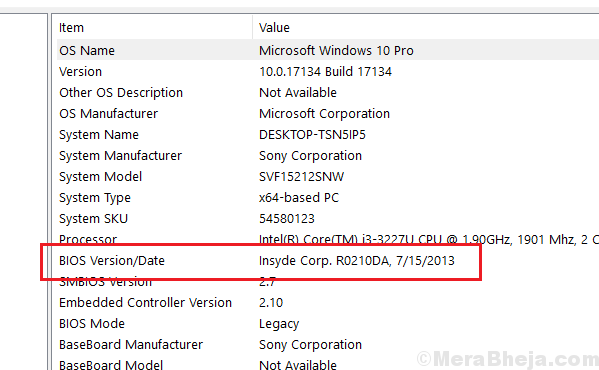
3] Søg nu online efter den nyeste version af BiOS, som er i serie af den version, vi noterede os.
4] Download og installer den nye version.


